下载并重新安装适用于 Windows 的 Brother 打印机驱动程序
已发表: 2020-07-29如果您正在寻找下载适用于 Windows 10 的 Brother 打印机驱动程序的指南,那么您来对了网站。 兄弟打印机是一个具有多功能功能的打印机品牌,由于它提供的几个优点,因此受到许多用户的青睐。
您可以参考我们的指南在您的 Windows PC 上首次安装 Brother 打印机。 但是,如果您正在寻找下载更新或重新安装Brother 打印机驱动程序的方法,那么本博客将为您提供所需的步骤和方法。
下载、安装和更新 Brother 打印机驱动程序的推荐方法
如果您对了解繁琐的手动方法不感兴趣,只想寻找一种快速轻松的解决方案来获取所有必需的驱动程序,那么我们建议使用 Bit Driver Updater。 这个易于使用的程序经过无缝设计,只需单击一下即可自动更新所有旧的或坏的驱动程序。 如果您想尝试一下,请单击下面的下载按钮。

Brother 打印机驱动程序下载的简单方法
我们将在下面讨论下载和安装 Brother 打印机驱动程序更新的有效方法。
方法 1. 手动方式 – Brother 打印机驱动程序下载
手动方法可以分为两个子方法。 第一个子方法将取决于制造商的网站,而第二个子方法将使用 Microsoft 的 Windows Update 服务。
子方法 A:从制造商网站下载 Brother 打印机驱动程序
您始终可以从 Brother 产品支持中心的网站获取最新的 Brother 打印机驱动程序。 这种方法可能需要您的时间、精通技术的技能和耐心。 指导步骤概述如下:
步骤 1.进入 Brother 产品支持中心网站,在搜索框中输入 Brother 打印机型号,然后搜索。
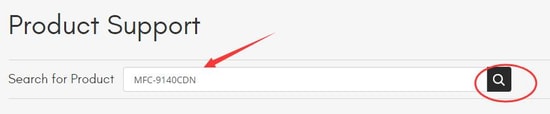
或者,您可以通过浏览产品类别来搜索您的打印机的确切型号。
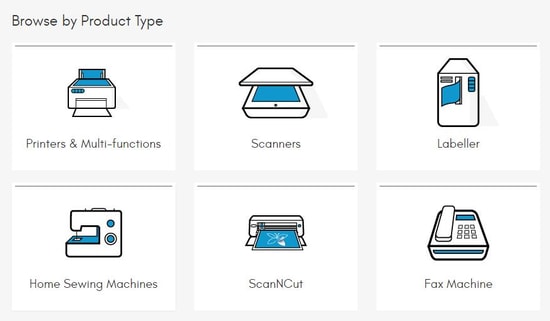
步骤 2.找到相关产品后,单击下载,然后选择以下选项:
- 相关平台,例如 Windows、Mac、Linux 或 Mobile。
- 相关的操作系统版本。
然后,单击“搜索”按钮以获取相关的驱动程序包。
步骤 3.最后,单击驱动程序下的打印机驱动程序以下载 Brother 打印机驱动程序。
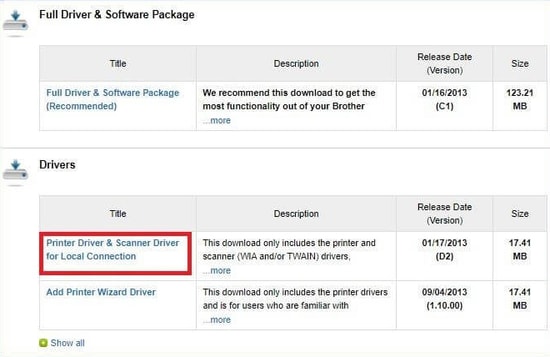
第 4 步。您将收到提示。 您需要同意最终用户许可协议,然后将其下载到您的系统上并解压缩文件夹。
第 5 步。此外,您必须双击.exe下载文件以启动自动安装过程。
第 6 步。运行此文件后,您需要按照屏幕上的一些说明操作并等待安装完成。
步骤 7.重新启动您的 Windows 计算机以使更改生效。
另请阅读:如何在 Windows 10 中更新打印机驱动程序
子方法 B:通过 Windows 更新下载 Brother 打印机驱动程序
您可以按照以下路径通过 Windows 更新下载打印机驱动程序的最新更新:

设置>更新和安全> Windows 更新> 单击检查更新按钮。
Windows 将在您的 Windows PC 上下载并安装最新的 Brother 打印机驱动程序。
方法 2. 自动方式 – Brother 打印机驱动程序下载
上述方法本质上是手动的,因此执行起来更加耗时和棘手,尤其是上面提到的“子方法 A”。
因此,如果您询问专家,使用驱动程序更新工具是获取设备驱动程序(包括 Brother 打印机驱动程序)最新更新的最佳选择。 想知道哪个可能是满足您需求的最佳驱动程序更新软件?
Bit Driver Updater无疑是当今可用的驱动程序更新工具类别中最好和最方便的工具,可以帮助您按照以下步骤下载打印机驱动程序: 
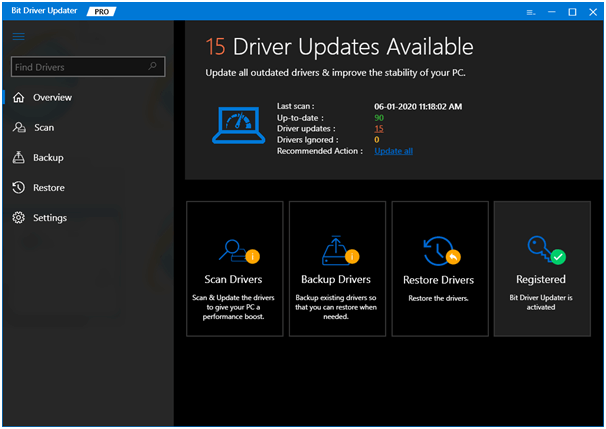
使用 Bit Driver Updater 下载打印机驱动程序的步骤:
步骤 1.在您的系统上下载并安装 Bit Driver Updater。

第 2 步。然后,扫描并识别丢失、旧或损坏的设备驱动程序。 该工具将快速扫描您的系统并显示需要修复的驱动程序列表。
步骤 3.单击全部更新按钮以自动下载并安装 WHQL 认证的驱动程序版本。 该工具的庞大且更新的驱动程序数据库促进了这一点。
步骤 4.最后,重新启动系统。
如何在 Windows 上重新安装 Brother 打印机驱动程序
通过以上方法,您已经熟悉了下载和更新 Brother 打印机驱动程序的方法。
但是,在博客的这一部分,您将了解如何使用设备管理器工具在您的 Windows 计算机上重新安装Brother 打印机驱动程序。 在重新安装之前,您必须执行卸载打印机驱动程序的步骤。
因此,您可以通过以下方式在设备管理器的帮助下执行这两个步骤:
步骤 1. 卸载 Brother 打印机驱动程序
您可以按照以下几点卸载打印机驱动程序:
- 打开设备管理器窗口并找到打印机或打印机队列部分。
- 双击展开打印机队列部分。
- 然后,右键单击Brother 打印机设备驱动程序并选择卸载选项。
- 按照屏幕上的提示继续卸载过程。
- 等待一些时间以完成卸载过程。
另请阅读:如何修复“打印机无响应”错误
步骤 2. 重新安装 Brother 打印机驱动程序
成功完成上述步骤后,您就可以专注于重新安装 Brother 打印机的最新驱动程序。
从 Brother 产品支持中心网页重新安装最新驱动程序的一种方法。 与上述下载 Brother 打印机驱动程序的步骤相同。
可以做的另一件事是借助 Bit Driver Updater 工具(上面提到的)找出 Windows PC 上缺少的 Brother 打印机驱动程序,并自动在系统上安装其最新版本。
第三种选择是利用设备管理器工具来完成打印机驱动程序的重新安装。 以下几点说明了执行此操作的步骤:
- 在设备管理器中,单击位于设备管理器窗口顶部菜单栏下方的扫描硬件更改图标(如下图所示)。
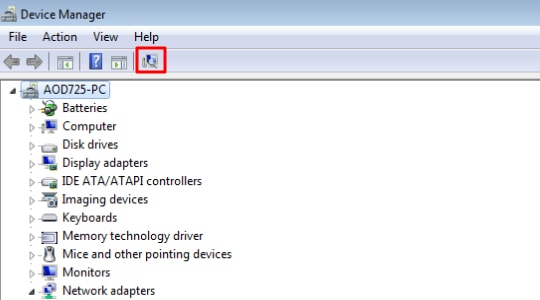
- 或者,如果您无法在屏幕上找到此图标,请点击菜单栏中的操作。
- 这将为您提供一个下拉菜单,其中肯定会有“扫描硬件更改”选项。 您只需选择此选项。
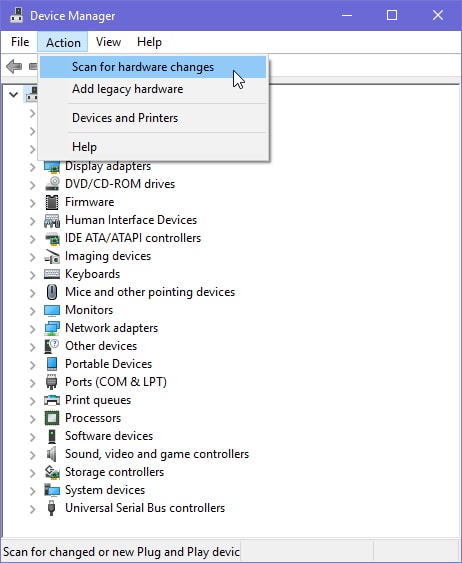
- 最后,Windows 将执行其余操作以在您的 PC 上安装最新的 Brother 打印机驱动程序。
- 稍微重新启动系统以帮助完成重新安装过程。
结论:兄弟打印机驱动程序下载并重新安装
在上面的文章中,您了解了如何在不依赖专家的情况下自行完成Brother 打印机驱动程序的下载任务。 此外,您还学习了如何重新安装适用于 Windows 10 的 Brother 打印机驱动程序。
以上步骤非常简单,希望您可以随时下载并重新安装兄弟打印机的驱动程序。
请随时在下面的评论框中提出您的问题和建议。 我们很想听听您对我们文章的看法。 此外,订阅我们的时事通讯或通知,让自己随时了解与技术相关的内容。
